
Êtes-vous fan de regarder ou de diffuser des vidéos YouTube ? Avez-vous déjà été dans une situation où vous regardez une vidéo musicale et puis tout à coup, vous êtes tellement accro à l'audio que vous voulez juste couper cet audio et l'enregistrer sur votre appareil ? Sais-tu comment couper le son de YouTube ?
Vous pouvez désormais couper l'audio de YouTube à tout moment et n'importe où sans vous soucier de la qualité audio, de votre espace de stockage ou même des dommages possibles aux données que vous avez sur votre ordinateur personnel. Tout ce à quoi vous devez penser est la joie précieuse de pouvoir écouter les audios de ces fichiers YouTube par la suite.
Dans cet article, nous partagerons deux outils fiables qui peuvent vous aider à couper facilement l'audio de YouTube. Il n'est pas nécessaire d'être un audiophile ou d'être un ingénieur du son pour accomplir tout le processus de découpage audio. En fait, même les débutants peuvent le faire. Tout ce dont vous avez besoin est la vidéo YouTube dans laquelle l'audio sera coupé, un outil à utiliser et quelques clics de souris. Si vous voulez dire extraire de la musique YouTube, choisir un convertisseur YouTube Music est un choix encore meilleur. Ou venez sur d'autres plates-formes multimédias en streaming comme Spotify pour télécharger des chansons facilement.
Guide des matières Partie 1. Pouvez-vous découper des parties d'une vidéo YouTube ?Partie 2. Comment couper l'audio de YouTube en ligne ?Partie 3. Bonus : Comment convertir YouTube en MP3?Partie 4. Pour résumer
Si vous avez vraiment aimé l'audio d'un YouTube vidéo que vous venez de voir, vous vous demanderez sûrement s'il serait possible et facile d'en découper les pièces. Et la réponse à cela est un « Oui » !
Vous pouvez facilement couper l'audio de YouTube, que ce soit au début, au milieu ou à la fin de la vidéo YouTube que vous avez choisie. De plus, vous devez noter que le téléchargement de la vidéo n'est pas nécessaire si vous êtes un créateur de contenu et que le nombre de vues compte, l'URL et même les commentaires resteront les mêmes.
Maintenant, si vous n'êtes qu'un streamer YouTube et que vous souhaitez soudainement couper l'audio de YouTube pour l'enregistrer sur votre appareil pour un usage personnel, comment allez-vous le faire ? Découvrez les deux outils dans la partie suivante de cet article.
Il est si facile de couper l'audio de YouTube. En fait, vous pouvez même le faire en ligne ! Oui! C'est tellement simple et gratuit ! Tout ce dont vous avez besoin est l'outil à utiliser et bien sûr, une connexion Internet pour continuer. Nous partagerons ici deux méthodes - via l'utilisation de Coupeur YouTube et à travers oTéléchargeur. Nous aborderons les deux en détail dans les prochains paragraphes.
Parfois, on pourrait penser que pour couper l'audio de YouTube, il est nécessaire de télécharger une application logicielle sur votre PC. Pour certains, le processus d'installation serait un problème. Heureusement, vous disposez de méthodes en ligne qui peuvent vous aider. Et, un bon outil à utiliser est ce YouTube Cutter. C'est si facile à utiliser et la procédure est totalement explicite.
Voici les trois étapes que vous devez suivre.
Vous devez choisir la vidéo YouTube que vous souhaitez couper en premier. Dirigez-vous vers la vidéo YouTube et copiez son URL. Une fois cela fait, rendez-vous sur le site Web de YouTube Cutter. Immédiatement, vous verrez la section dans laquelle vous pouvez coller l'URL de cette vidéo YouTube. Après avoir collé, cochez simplement le bouton « Démarrer le cutter ».
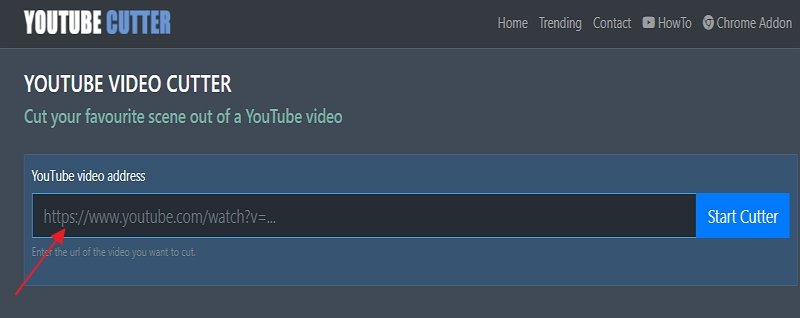
Juste après avoir coché "Démarrer Cutter", vous verrez la vidéo YouTube. Jouez-y. Il y a cette barre de position actuelle qui vous aidera à voir l'état actuel ou la progression de l'ensemble du processus. Une fois la lecture commencée, vous devez maintenant choisir où seront les heures de début et de fin du fichier audio de sortie.
Vous devez sélectionner MP3 comme format audio du fichier de sortie. Faites-le sous la partie « Type de fichier », puis cliquez sur le bouton « Couper la vidéo ». Une fois terminé, vous verrez le pourcentage d’achèvement de la conversion vidéo.
Et puis, une invite s'affichera à l'écran vous permettant de télécharger l'audio. Faites un clic droit sur le bouton vu et parmi ces options affichées, choisissez le menu "Enregistrer le lien sous". Une nouvelle fenêtre s'ouvrira et à partir de là, vous devrez choisir un emplacement où vous souhaitez que la sortie soit enregistrée. Ensuite, cliquez simplement sur le bouton « Enregistrer ».
Maintenant, vous avez le fichier audio prêt à être diffusé !
Outre YouTube Cutter, vous pouvez également essayer oDownloader. La même chose avec YouTube Cutter, vous pouvez également y accéder gratuitement en ligne ! Une fois que vous êtes arrivé sur le site Web principal, vous remarquerez à quel point l'interface est simple et même les débutants n'auront pas de difficulté à l'utiliser.
Voici la liste détaillée des étapes que vous devez suivre pour couper l'audio de YouTube à l'aide d'oDownloader.
Dirigez-vous vers votre navigateur et accédez au site Web principal d'oDownloader. Sur l'écran, vous verrez immédiatement une section ou un espace vide dans lequel vous pouvez mettre l'URL de la vidéo YouTube de votre choix. Assurez-vous d'avoir copié l'URL et collez-la simplement dans la section mentionnée. Cochez « Couper ».
Une fois la vidéo chargée, vous devriez pouvoir la voir sur votre écran. Une autre chose étonnante ici est que vous verrez à la fois les boutons "Audio" et "Vidéo" juste en dessous de la vidéo YouTube. Cela signifie que vous avez la possibilité de choisir si vous le convertirez au format audio ou au format vidéo.
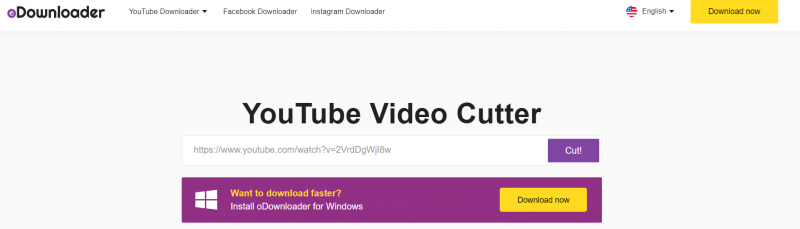
Étant donné que notre objectif ici est de couper l'audio de YouTube, assurez-vous de choisir le bouton "Audio" dès la première étape. Une sélection pour le débit binaire sera affichée dans le menu déroulant. Choisissez la qualité audio que vous souhaitez utiliser. Ensuite, vous devez cliquer sur le bouton "Couper" qui s'affichera une fois que l'audio aura été coupé avec succès de la vidéo YouTube.
Un bouton « Télécharger » s'affichera immédiatement à l'écran une fois que les fichiers audio seront prêts à être téléchargés. Cliquez simplement dessus et une fenêtre contextuelle s'affichera. Cela vous demandera d'ouvrir ou d'enregistrer l'audio. La prochaine chose que vous devez faire est de cocher le bouton "Enregistrer le fichier" et de l'enregistrer à l'emplacement où vous souhaitez enregistrer le fichier audio, puis de cliquer sur "OK". Le fichier de sortie est maintenant prêt pour le streaming !
Même après avoir appris à utiliser les deux outils mentionnés pour couper l'audio de YouTube, nous souhaitons partager un bonus dans la prochaine partie ! Si vous souhaitez découvrir ce que c'est, continuez à lire !
Et si une fois vous pensiez à convertir une vidéo YouTube en MP3? Savez-vous comment vous pouvez le faire?
C'est simple ! Avec l'aide d'applications comme celle-ci DumpMedia Video Converter, vous serez en mesure de télécharger des vidéos YouTube que vous voulez et gardez-les comme MP3 fichiers sur votre appareil pour toujours !
Téléchargement gratuit Téléchargement gratuit
Quelle est la bonne chose à propos de DumpMedia Convertisseur vidéo?
Souhaitez-vous savoir comment cela peut être installé et utilisé pour convertir des vidéos YouTube en MP3 ou tout autre format ? Visitez le site officiel maintenant!
Afin de couper l'audio de YouTube, vous devez être sûr que les outils et les méthodes à utiliser sont sûrs et fiables. Ici, nous avons expliqué en détail comment vous pouvez utiliser deux outils pour effectuer l'ensemble du processus. En plus de cela, nous vous avons également offert un petit bonus ! Alors, pourquoi ne pas vérifier tout cela et essayer d'utiliser nos recommandations ?
